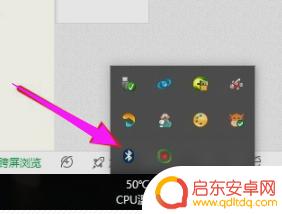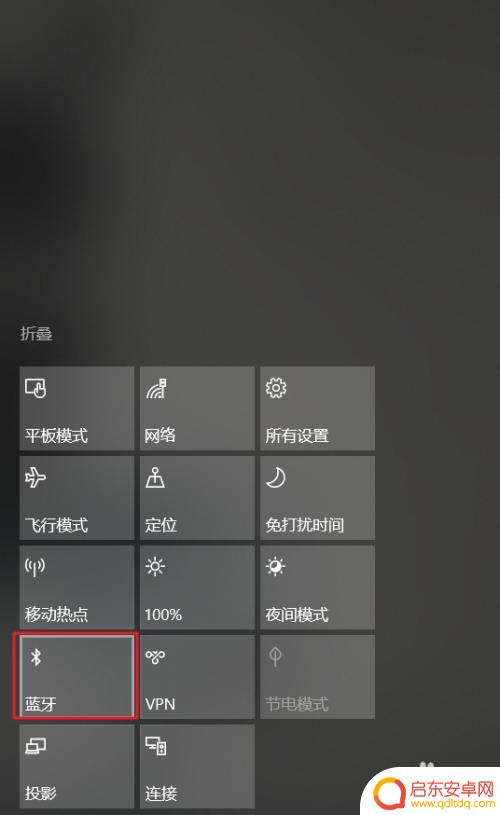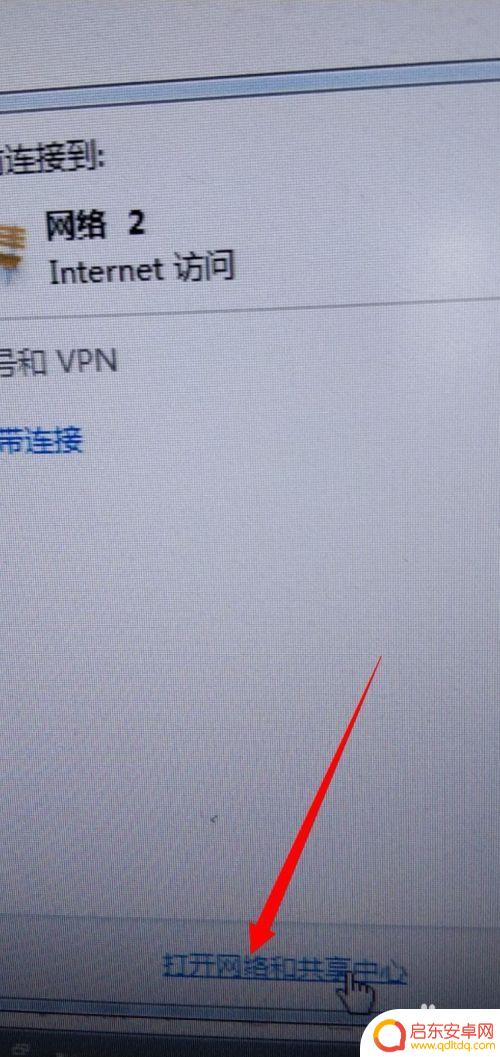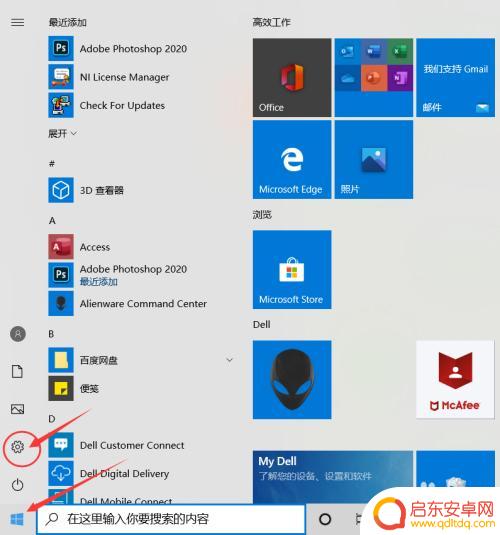怎么跟手机连上啊 笔记本电脑和手机通过蓝牙如何实现连接
在现代社会手机和笔记本电脑已经成为我们日常生活中不可或缺的工具,而如何让这两个设备通过蓝牙实现连接,也成为了许多人关注的话题。通过简单的操作,我们可以轻松地将手机和笔记本电脑连接起来,实现文件传输、数据共享等功能。接下来让我们一起来探讨一下如何正确地使用蓝牙技术将手机和笔记本电脑连接起来。
笔记本电脑和手机通过蓝牙如何实现连接
步骤如下:
1.首先在电脑里面把蓝牙打开。
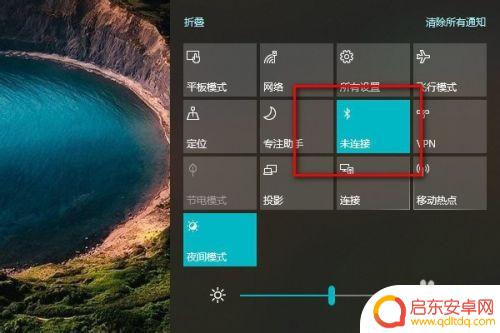
2.然后在手机设置里面点击设备连接把蓝牙设备也打开。
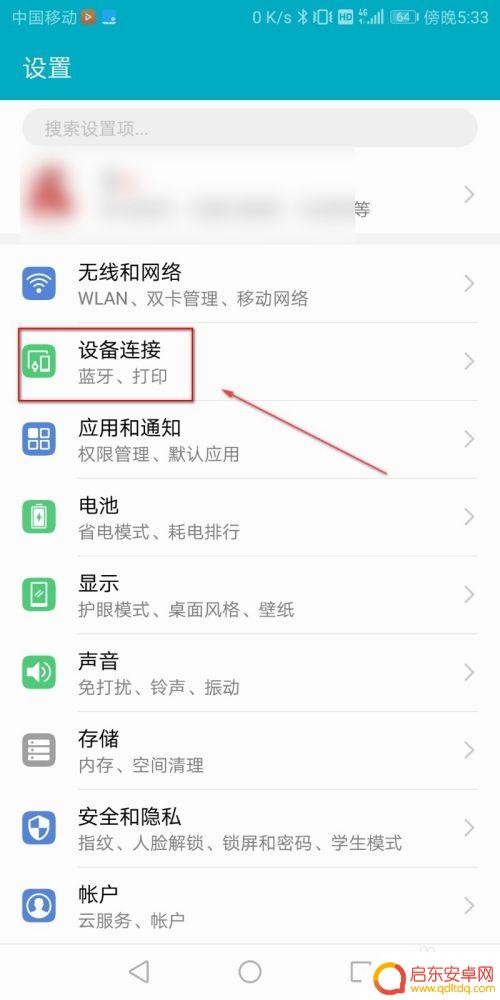
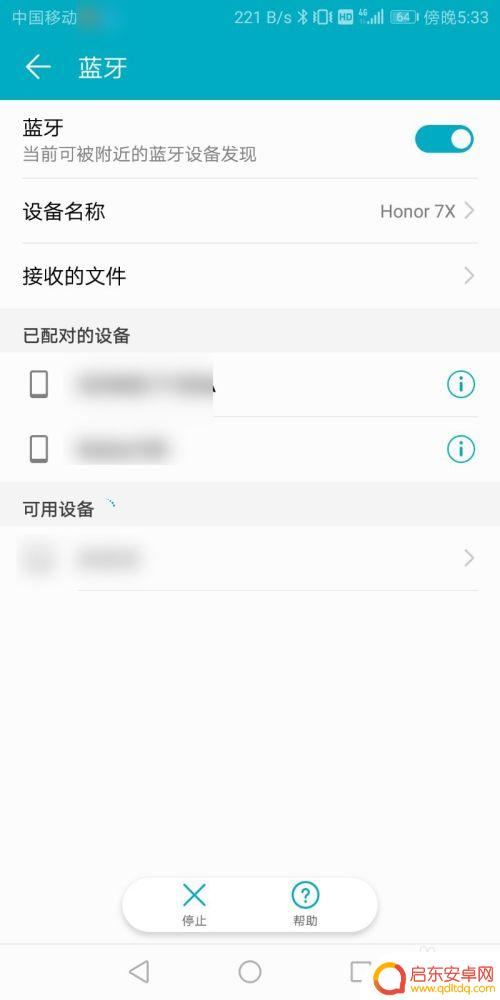
3.点击电脑里面的蓝牙,然后点击添加蓝牙设备。
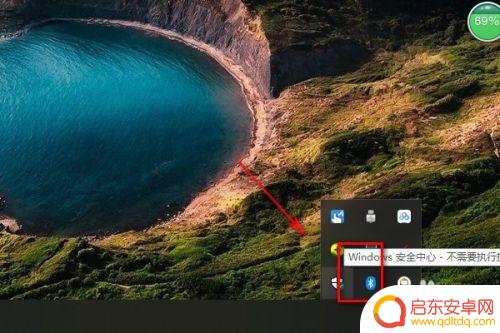
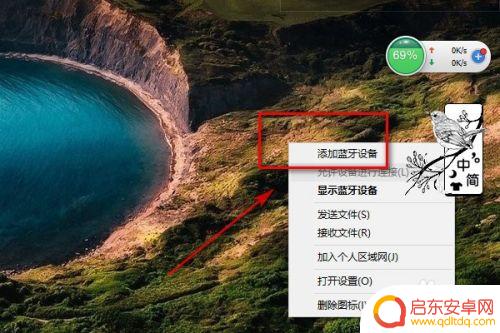
4.点击添加蓝牙设备,然后进行搜索蓝牙设备。
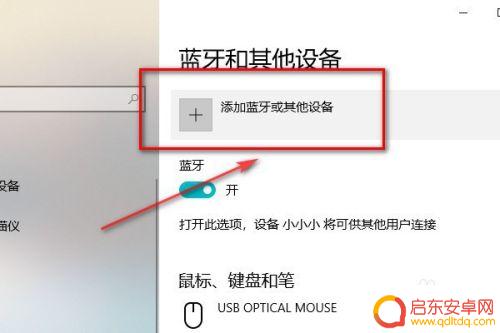
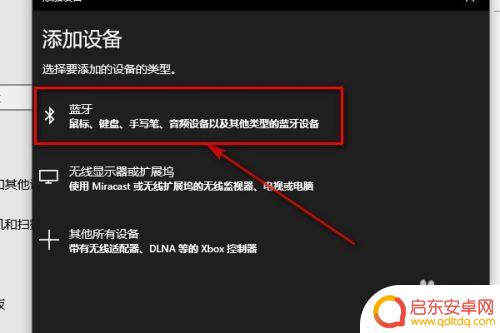
5.搜索出手机的蓝牙设备之后点击连接。
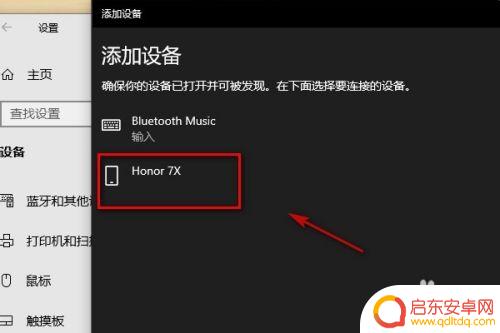
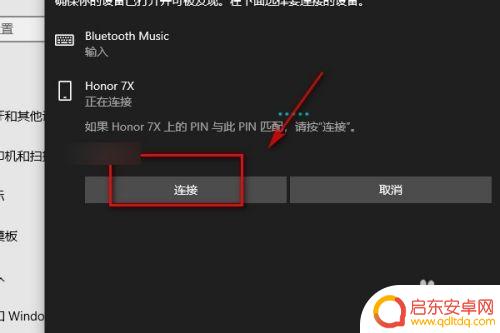
6.点击连接之后手机就会收到需要配对,在手机里面点击配对。
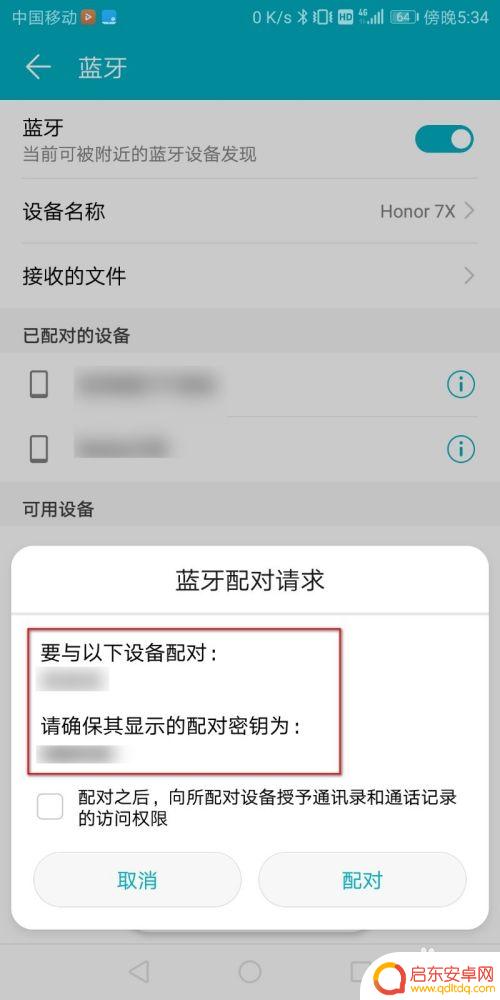
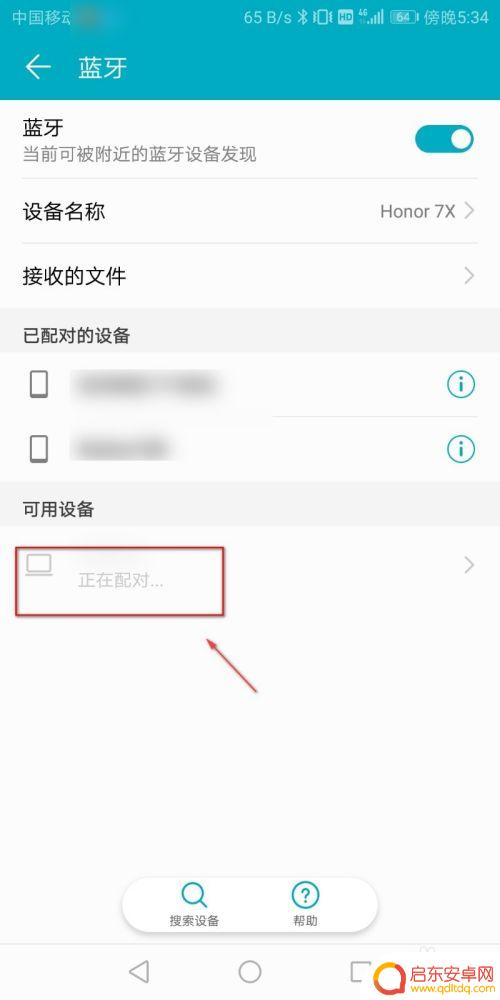
7.配对成功之后手机和电脑里面都会显示蓝牙已配对。
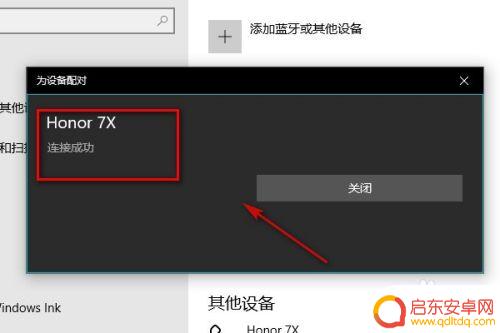
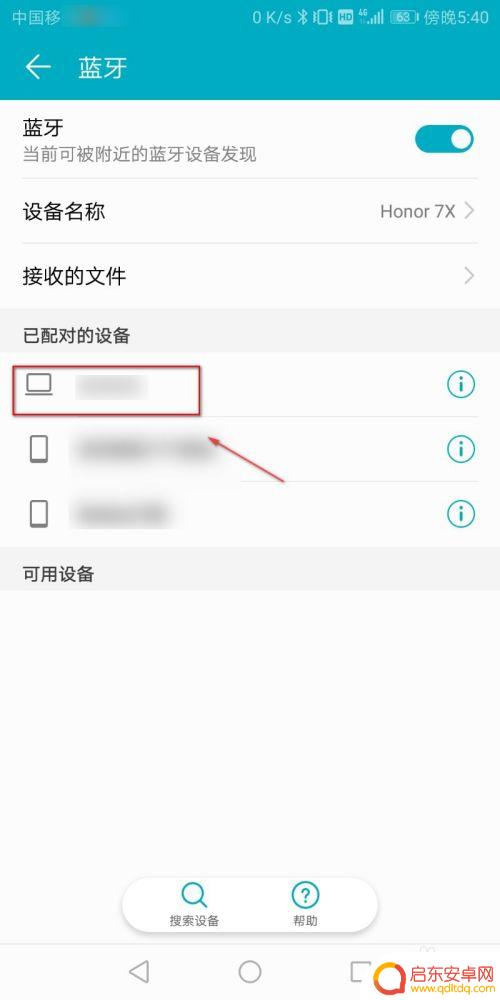
8.总结:
1.首先在电脑和手机里面打开蓝牙。
2.然后在电脑里面搜索蓝牙设备。
3.在电脑里面搜索出蓝牙设备以后点击连接。
4.在手机里面点击确认配对。
5.配对成功之后手机和电脑里面都会显示蓝牙已配对。
以上就是如何与手机连接的全部内容,如果有遇到相同问题的用户,可以参考本文中介绍的步骤来进行修复,希望对大家有所帮助。
相关教程
-
鼠标如何与手机连接电脑 笔记本电脑连接蓝牙鼠标步骤
当今社会,手机和电脑已经成为我们生活中不可或缺的工具,而鼠标作为电脑的重要外设,也扮演着至关重要的角色,如何让鼠标与手机连接电脑,或者让笔记本电脑连接蓝牙鼠标,成为了许多人关注...
-
手机跟电脑怎么连蓝牙 手机蓝牙连接电脑的方法
在现代社会中手机和电脑成为了我们生活中不可或缺的工具,而要实现两者之间的无线连接,蓝牙技术无疑是一种便捷且普遍应用的方式。通过手机蓝牙连接电脑,我们可以实现文件传输、音乐分享等...
-
拯救者如何连接手机蓝牙 联想拯救者如何连接蓝牙设备
没错,现在的游戏可谓是越来越高端了,而联想拯救者系列作为一款专为游戏打造的笔记本电脑,在其强大的性能之外,还加入了一些小功能,比如蓝牙连接。可是有些用户...
-
手机怎么连你呢 手机如何通过蓝牙连接电脑网络
在现代社会中,手机已经成为人们生活中不可或缺的一部分,除了打电话、发短信等基本功能外,手机还可以通过蓝牙技术连接电脑网络,为用户提供更多便利。通过蓝牙连接电脑网络,手机可以实现...
-
手机蓝牙蓝上电脑的蓝牙怎么能用手机的鼠标 电脑蓝牙连接手机的步骤
当今社会,手机和电脑已经成为我们生活中不可或缺的工具,而手机和电脑之间通过蓝牙连接的方式更是让我们的生活变得更加便利。在日常使用中我们可以通过手机的蓝牙连接电脑,实现一些有趣的...
-
手机往电脑投屏怎么弄 手机如何连接笔记本电脑进行投屏
在现代科技日益发展的今天,手机与电脑之间的连接越来越便捷,想要将手机屏幕投射到电脑上进行展示或操作,只需简单几步就能实现。通过Wi-Fi连接或数据线连接,手机与笔记本电脑之间可...
-
手机access怎么使用 手机怎么使用access
随着科技的不断发展,手机已经成为我们日常生活中必不可少的一部分,而手机access作为一种便捷的工具,更是受到了越来越多人的青睐。手机access怎么使用呢?如何让我们的手机更...
-
手机如何接上蓝牙耳机 蓝牙耳机与手机配对步骤
随着技术的不断升级,蓝牙耳机已经成为了我们生活中不可或缺的配件之一,对于初次使用蓝牙耳机的人来说,如何将蓝牙耳机与手机配对成了一个让人头疼的问题。事实上只要按照简单的步骤进行操...
-
华为手机小灯泡怎么关闭 华为手机桌面滑动时的灯泡怎么关掉
华为手机的小灯泡功能是一项非常实用的功能,它可以在我们使用手机时提供方便,在一些场景下,比如我们在晚上使用手机时,小灯泡可能会对我们的视觉造成一定的干扰。如何关闭华为手机的小灯...
-
苹果手机微信按住怎么设置 苹果手机微信语音话没说完就发出怎么办
在使用苹果手机微信时,有时候我们可能会遇到一些问题,比如在语音聊天时话没说完就不小心发出去了,这时候该怎么办呢?苹果手机微信提供了很方便的设置功能,可以帮助我们解决这个问题,下...